
Daftar Isi:
- Langkah 1: Cetak dan Pasang Raksasa Makey
- Langkah 2: Kumpulkan Persediaan
- Langkah 3: Buat Penekanan Tombol Konduktif
- Langkah 4: Gunakan Exacto Knife untuk Menandai Penempatan
- Langkah 5: Buat Strip BUMI Konduktif
- Langkah 6: Uji Bantalan Kunci Konduktif yang Anda Buat
- Langkah 7: Tempatkan Makey Makey, Penekanan Tombol Label, dan Petakan Jejak Sirkuit
- Langkah 8: Gunakan Makey Makey Raksasa Anda untuk Mengajarkan Keterampilan Coding
- Pengarang John Day [email protected].
- Public 2024-01-30 09:56.
- Terakhir diubah 2025-01-23 14:49.


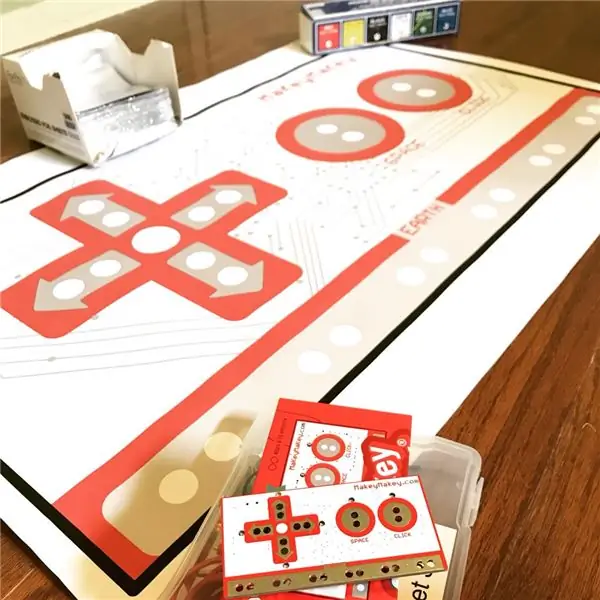
Proyek Makey Makey »
Beberapa pengajar di grup Facebook kami, mulai mengutak-atik ke tingkat yang sama sekali baru tahun ajaran ini dengan membuat Makey Makeys raksasa mereka sendiri. Tim kami berpikir ini adalah ide bagus untuk mengajar siswa tentang mikrokontroler. Oleh karena itu, kami meminta Direktur Konten Kreatif kami untuk membuat panduan gratis untuk membuat Makey Raksasa fungsional Anda sendiri. Mari kita mulai!
Langkah 1: Cetak dan Pasang Raksasa Makey
Jika Anda bekerja di sekolah atau memiliki printer poster sendiri, cetak pdf ini (terima kasih Jason Quail dari Amazeum!) dan pasang ke inti busa. Jika Anda perlu mencetaknya, saya sarankan untuk memasangnya pada inti busa di fasilitas pencetakan Anda.
Langkah 2: Kumpulkan Persediaan

Untuk membuat Makey Makey raksasa Anda sendiri, Anda memerlukan:
- Makey Makey klasik
- Makey Makey raksasa yang dicetak dan dipasang
- Aluminium foil
- Kardus
- Selotip
- brad tembaga
- Gunting karton kenari
- penari telanjang kawat
- Pisau tugas berat
- Hubungkan kabel - apa pun bisa, bahkan kabel telepon lama, tapi saya menggunakan 22 gauge
Langkah 3: Buat Penekanan Tombol Konduktif
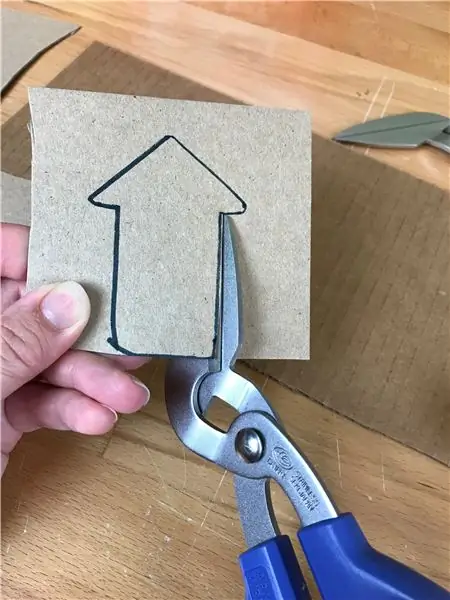



Buat lingkaran dengan menggunakan selotip sebagai templat. Memotong lingkaran dari karton bisa jadi sulit, jadi pastikan Anda menggunakan alat pemotong yang tepat! Saya suka mencetak karton saat memotong kurva dan lingkaran. Ini adalah teknik hebat yang saya pelajari dari Erin Riley, lihat inventaris teknik kardus lengkapnya di sini.
Gunakan lem di bagian atas lingkaran karton dan kemudian tempelkan dengan mulus selembar aluminium foil. Buat dua bantalan lingkaran konduktif, satu untuk "ruang" dan satu untuk "klik".
Cetak panah dari pdf raksasa untuk mendapatkan ukuran yang tepat, lalu gunting empat panah karton dengan gunting karton Canary. Gunakan lem untuk mengoleskan foil dengan lancar. Pastikan seluruh permukaan atas panah tertutup kertas timah. Kemudian gunakan tanda pisau tugas berat Anda di mana Anda ingin menempatkan brads tembaga Anda. Saya menempatkannya di tempat lubang untuk klip buaya berada di Makey Makey asli. Tekan brads ke bagian belakang kunci konduktif yang Anda buat. Ulangi untuk semua panah.
Langkah 4: Gunakan Exacto Knife untuk Menandai Penempatan
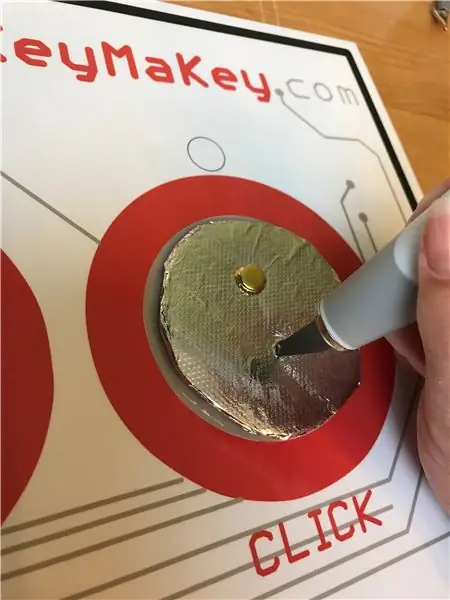
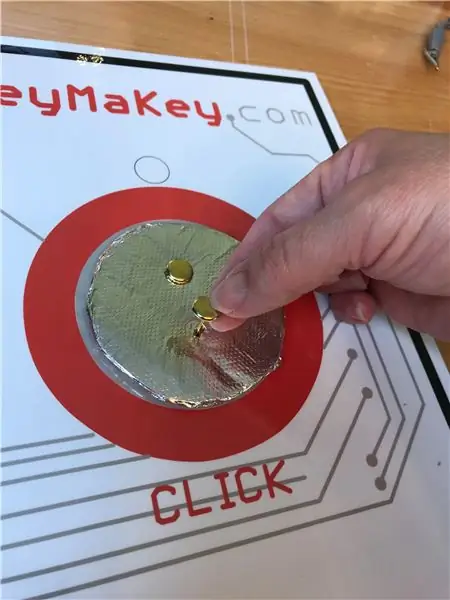
Setelah Anda memotong lingkaran dan panah dan ditutupi bahan konduktif, gunakan pisau tugas berat untuk menandai penempatan brads tembaga di Makey Makey raksasa. Sangat penting bahwa brad tembaga Anda membuat sambungan ke foil di atas bentuk potongan Anda dan memanjang ke bagian belakang Makey Makey raksasa Anda. Ini adalah bagaimana Anda akan memastikan semua penekanan tombol Anda konduktif. Gunakan pisau tugas berat untuk menandai tempat itu, lalu dorong brad tembaga melalui bentuk tertutup aluminium ke bagian belakang papan Makey Makey raksasa. Buka brads tembaga di bagian belakang papan sehingga akan menahan penekanan tombol ke Makey Makey raksasa Anda, ini juga akan menjadi tempat Anda menyambungkan koneksi Anda di langkah mendatang jadi pastikan untuk memberi label pada setiap penekanan tombol di bagian belakang raksasa papan.
Opsional: Anda dapat merekatkan bentuk Anda dengan lem panas setelah menandai penempatan brad tembaga. Terserah Anda, tetapi pastikan Anda tidak menempatkan lem panas di antara brad tembaga dan permukaan konduktif karena ini akan bertindak sebagai isolator. Sebagai gantinya, gunakan lem panas di bagian bawah bentuk penekanan tombol saat menempelkannya ke Makey Makey raksasa.
Langkah 5: Buat Strip BUMI Konduktif

Potong strip karton untuk BUMI yang sesuai dengan ukuran cetakan Anda. Untuk strip konduktif BUMI saya, saya memotong selembar karton 22" X 1,75"
Gunakan pisau tugas berat Anda untuk membuat lubang starter untuk brad tembaga Anda. Sekali lagi, saya mencoba mencocokkan input klip buaya di Makey Makey asli. Pastikan untuk menempatkan brad kiri dan kanan terjauh terlebih dahulu untuk memastikan BUMI Anda sejajar.
Langkah 6: Uji Bantalan Kunci Konduktif yang Anda Buat

Jika Anda ingin menguji penekanan tombol Anda sebelum menghubungkan ke Makey Makey raksasa Anda dan berlatih membuat koneksi dengan kabel penghubung biasa, ikuti langkah ini!
Potong sekitar 8 sepotong kawat, lepaskan kedua ujungnya, lalu bungkus satu ujung yang terbuka ke brad tembaga di bagian bawah penekanan tombol Anda dan bungkus ujung yang terbuka lainnya melalui input tekan tombol. Pastikan untuk membungkus kawat dengan kencang melalui salah satu lubang dan keluarkan lubang lainnya pada penekanan tombol, lalu putar kawat bersama-sama dan pastikan kabel yang terbuka memiliki koneksi yang baik dengan logam terbuka pada penekanan tombol Makey Makey Anda.
Sekedar catatan: Saat Anda memulai pemrograman dengan Arduino, Micro:Bit, atau papan lain, Anda akan melihat istilah "pin". Pin pada papan adalah apa yang Anda program sebagai input atau output! Pada Makey Makey, semua 6 penekanan tombol (atau pin) di bagian depan papan telah diprogram sebelumnya sebagai input. Ini berarti bahwa ketika Anda menyentuh input, komputer Anda menganggap Anda menekan tombol! Jadi mari kita lihat apakah penekanan tombol konduktif yang Anda buat sekarang akan berfungsi sebagai tombol komputer.
Tahan EARTH di Makey Makey dan ketuk tombol Anda. Apakah Makey Makey menyala? Bagus! Anda telah membuat koneksi! Tombol panah atau lingkaran besar Anda sekarang berfungsi sebagai kunci komputer Anda! Keren, kan? Uji sesuai kebutuhan, lalu lanjutkan ke langkah berikutnya untuk memasang Makey Makey raksasa Anda.
Langkah 7: Tempatkan Makey Makey, Penekanan Tombol Label, dan Petakan Jejak Sirkuit
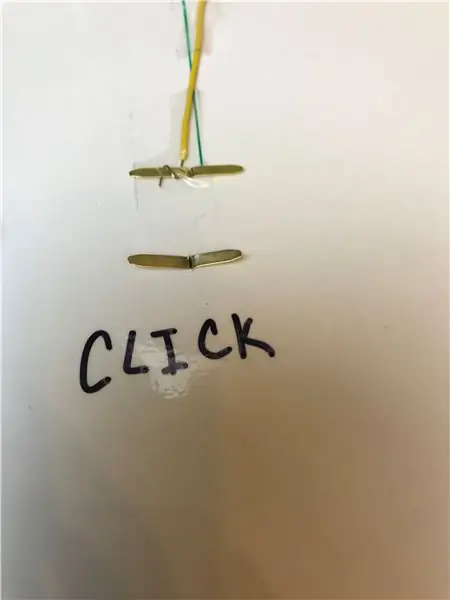

Tempatkan Makey Makey asli Anda di sudut kanan atas belakang papan. (Saya menggunakan sedikit selotip untuk menahan Makey Makey di tempatnya, tetapi ini juga akan memberi saya fleksibilitas untuk menghubungkan setiap penekanan tombol.) Dengan menggunakan penggaris, petakan jejak sirkuit Anda untuk semua tombol panah, spasi, klik, dan bumi. Beri label dengan jelas pada setiap penekanan tombol di bagian belakang Makey Makey raksasa. Potong kawat kait dengan panjang jejak sirkuit Anda, lalu potong ujungnya sekitar satu inci. Bungkus kabel yang terbuka di sekitar kaki brad tembaga di setiap penekanan tombol, lalu gunakan selotip bening untuk menahan kabel berinsulasi di atas jejak sirkuit yang Anda gambar. Pastikan setiap kawat cukup panjang untuk masuk ke Makey Makey dan kemudian bungkus ujung lain dari kawat yang terbuka ke tombol yang cocok. (Bungkus panah kiri ke input panah kiri, spasi ke input SPACE, dll) Saya suka menyodok kabel melalui lubang kanan penekanan tombol dan membawanya kembali melalui sisi kiri penekanan tombol. Kemudian putar kawat bersama-sama sehingga akan tetap di tempatnya DAN membuat sambungan yang baik. (Tonton video ini jika Anda membutuhkan close-up untuk menghubungkan kabel pengait ke penekanan tombol pada Makey Makey.)
Pasang semua kunci dan colokkan kabel USB, sekarang Anda siap untuk Makey Makey!
Langkah 8: Gunakan Makey Makey Raksasa Anda untuk Mengajarkan Keterampilan Coding

Sekarang setelah Anda memiliki Makey Makey GIGANTIC, apa yang dapat Anda lakukan?
Cetak beberapa manipulatif Scratch yang terlalu besar dan ajari anak-anak Anda atau siswa Anda cara membuat program Scratch sederhana yang dapat Anda kendalikan dengan Makey Makey Anda!
Bagaimanapun, komputer hanya secerdas programnya!
Direkomendasikan:
Makey Makey yang Dapat Diakses - Teka-teki: 8 Langkah
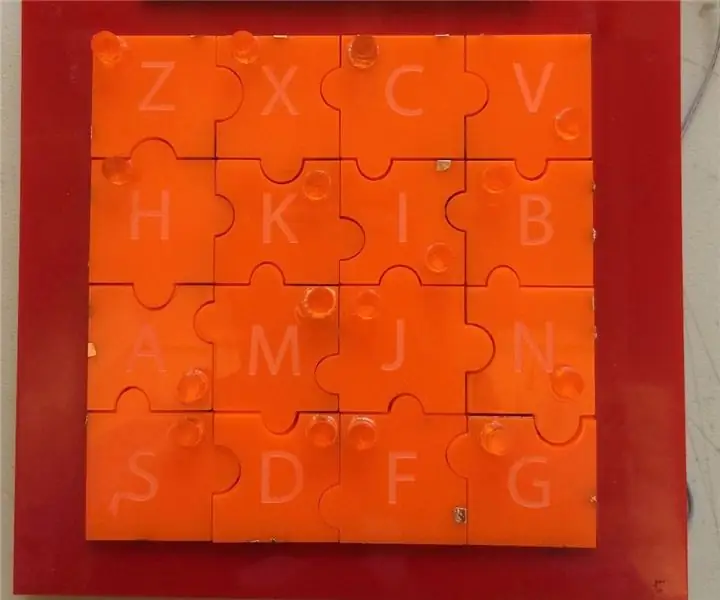
Makey Makey yang Dapat Diakses - Teka-teki: Ini adalah permainan teka-teki yang berfokus pada orang-orang tunanetra sebagai pengguna akhir. Setiap bagian memiliki pola pita tembaga yang berbeda di atasnya yang hanya akan melengkapi rangkaian dan dengan demikian memberikan respons suara ketika ditempatkan di lokasi yang benar. Dalam prototipe ini
Seni 2D Dengan LED yang Dapat Diprogram dan Basis dan Logo yang Dapat Disesuaikan: 5 Langkah (dengan Gambar)

Seni 2D Dengan LED yang Dapat Diprogram dan Basis dan Logo yang Dapat Disesuaikan: Selamat datang di instruksi! Hari ini, saya akan menunjukkan cara membuat Proyek Seni 2D dengan logo dan desain keseluruhan pilihan Anda. Saya membuat proyek ini karena dapat mengajarkan orang banyak keterampilan seperti pemrograman, pengkabelan, pemodelan 3D, dan lainnya. Ini
Penguat Pengunci Miniatur yang Dapat Dipakai (dan Sistem Sonar untuk Perangkat yang Dapat Dipakai, Dll.): 7 Langkah

Penguat Penguncian Miniatur yang Dapat Dipakai (dan Sistem Sonar untuk Perangkat yang Dapat Dikenakan, Dll.): Bangun penguat pengunci mini murah yang dapat disematkan dalam bingkai kacamata dan untuk membuat sistem penglihatan sonar untuk orang buta, atau ultrasound sederhana mesin yang terus memantau jantung Anda dan menggunakan Pembelajaran Mesin Manusia untuk memperingatkan p
Dapat diinstruksikan 8-Menit: Casing iPhone yang Hampir Tidak Dapat Dihancurkan: 7 Langkah

8-Menit-diinstruksikan: IPhone Hampir Tidak Dapat Dihancurkan Kasus: Sekolah telah dimulai lagi, Dan berlatih basket bukanlah olahraga terbaik untuk meninggalkan iphone Anda hanya di sana, tidak terlindungi, hampir telanjang, kebal terhadap pukulan keras jatuh dan berkeringat! Jadi, saya melakukan perjalanan singkat ke toko barang bekas dan membeli
NES Meja Kerja DIY yang Dapat Dimainkan: 10 Langkah (dengan Gambar)

NES Meja Kerja DIY yang Dapat Dimainkan: Instruksi ini bertujuan untuk memandu Pembuat dalam membangun NES Meja Kerja yang dapat dimainkan menggunakan NoaC (NES on a Chip) yang murah dan LCD PSOne. Setiap Pembuat pernah mengalami kemarahan/frustrasi/mati rasa atau perasaan buruk lainnya karena sirkuit terbakar, bajingan
